この記事では、Oculus Goのブラウザで日本語入力する方法を紹介します。
Oculus Goのキーボードは現在、日本語対応していません。ブラウザの予測変換がそこそこ優秀なので、全然使えないということはないですが、やぱり不便にです。
それを解決するのが、9ballsyndrome(@9ballsyndrome)さん作のOculus Go用ブックマークレットです。
Oculus Goのブラウザで日本語入力するブックマークレットを作ってみました。ローマ字入力を漢字に変換します。https://t.co/IqRj9nJ2RQ
— 9ballsyndrome (@9ballsyndrome) June 3, 2018
このブックマークレットを使えば、Oculus Goのブラウザでも日本語入力できるようになります。
目次
Oculus Goのブラウザで日本語入力する方法
1. Oculus Goのブラウザで『Oculus Go ブックマークレット』ページを開く

Oculus Goのブラウザから『Oculus Go ブックマークレット』ペ(https://9ballsyndrome.github.io/tool/180603_oculusgo_bookmarklet/build/)にアクセスします。
ちょっとURLが長いので、この記事をツイートしてそこからアクセスするのがおすすめです。
このページにアクセスできたら、「Oculus Go ブラウザ 日本語変換ブックマークレット」のリンクを押します。
2. 「Oculus Go ブラウザ 日本語変換ブックマークレット」のページをブックマークする
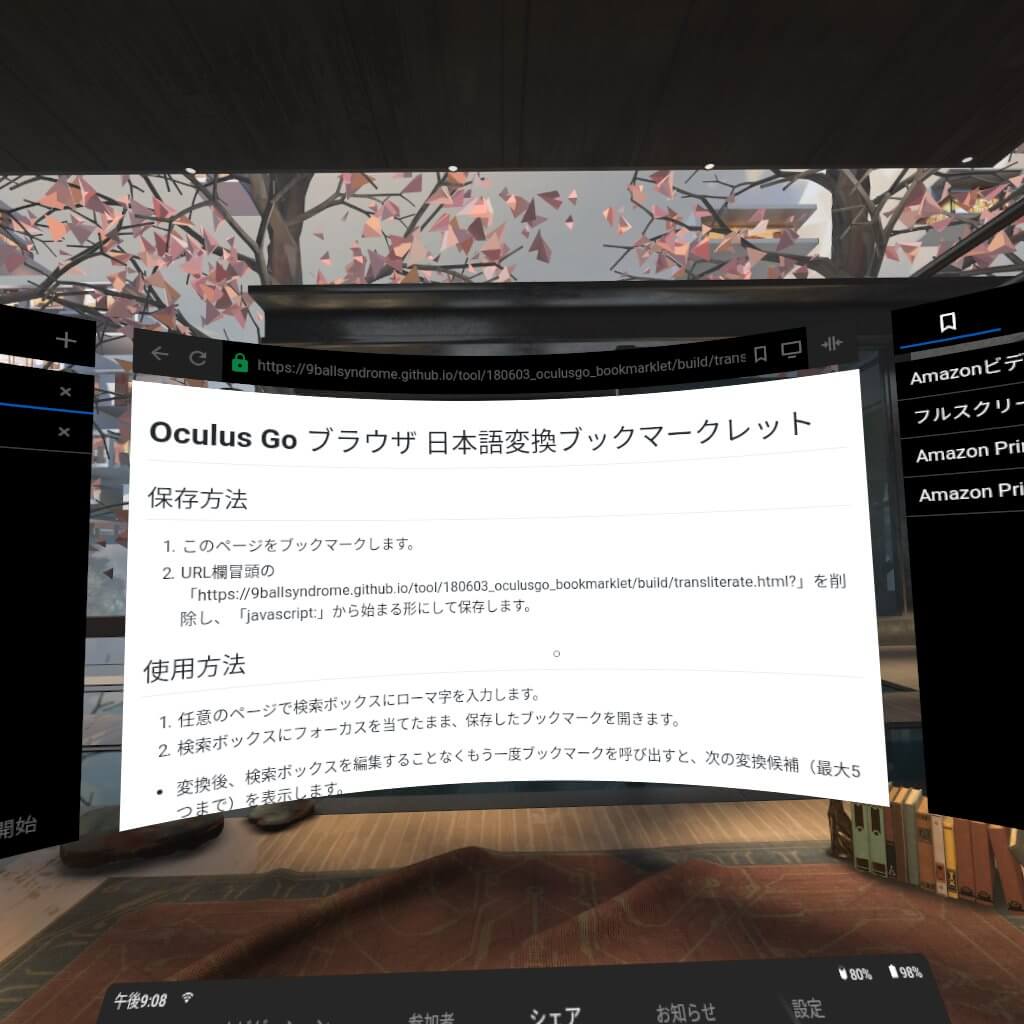
すると、このようなページが表示されるのでブラウザの右上の「ブックマーク」を選択します。位置はここです。
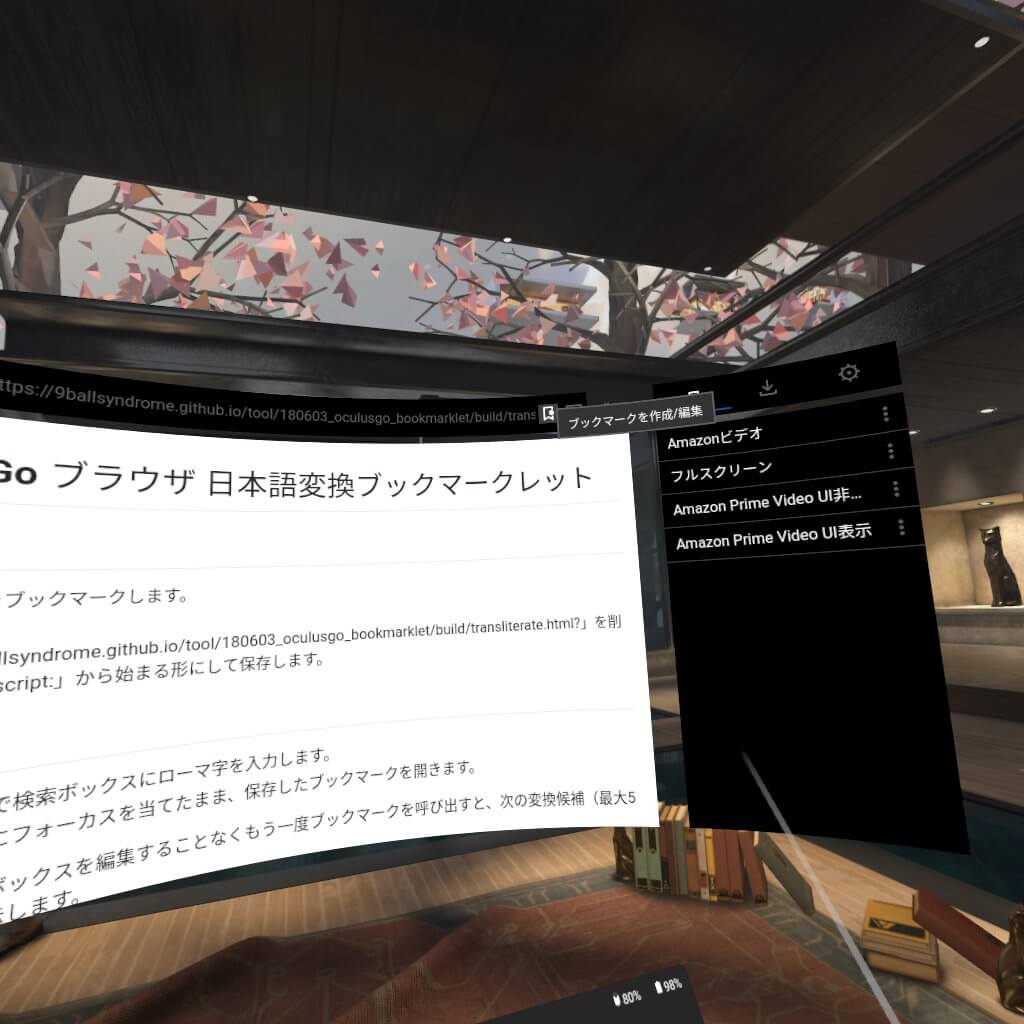
「ブックマーク作成」ダイアログがポップアップが表示されるので、「URL」欄にカーソルを移動して、
- 「https://9ballsyndrome.github.io/tool/180603_oculusgo_bookmarklet/build/transliterate.html?」を削除
の1点を変えます。「javascript:」から始まるようにして保存します。
Oculus Go ブラウザ 日本語変換ブックマークレットの使い方
1. 日本語入力したいページをブラウザで開く

まずはを日本語ページを入力したいページをブラウザで開きます。今回は、Amazonプライムビデオでビデオを日本語検索してみようと思います。
2. 日本語を入力したいエリアを選択してローマ字入力する
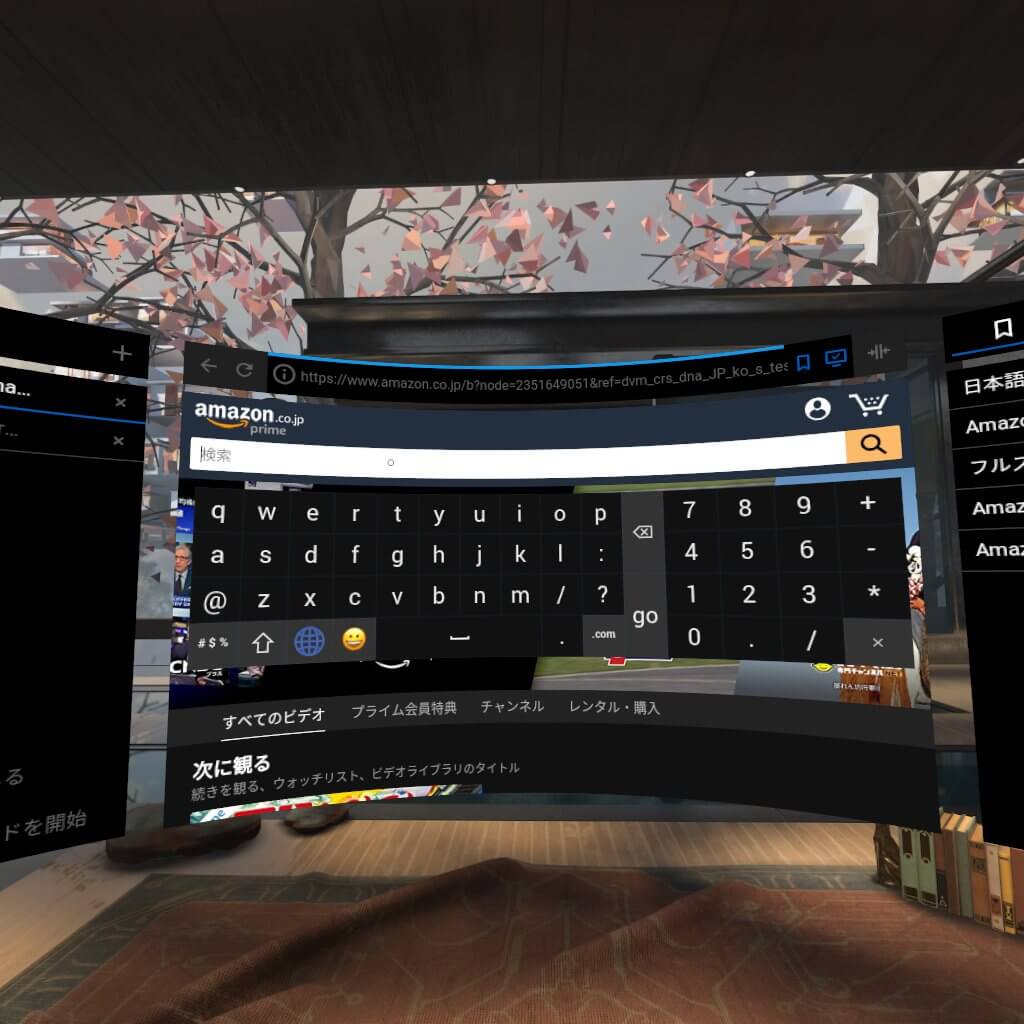
次に入力したいエリアにフォーカスします。今回の場合は、検索エリアにフォーカスを当てます。

ここで、英語入力のままローマ字で書きたい文章を書いていきます。
3. 入力したエリアにフォーカスを当てたまま、ブックマークを開く
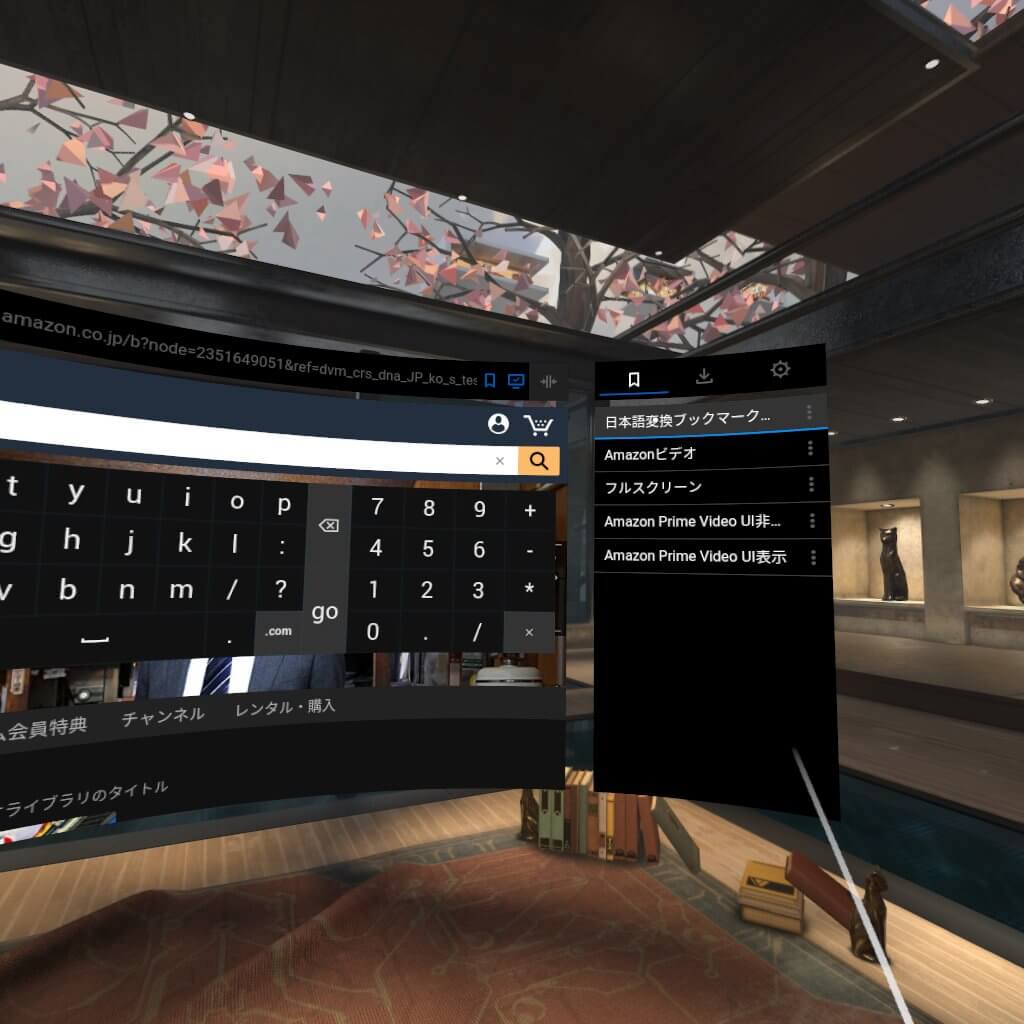
そのまま入力したエリアにフォーカスを当てたまま、ブックマークをクリックします。

すると、先ほど英語で書いたローマ字の文章が日本語に変換されます。
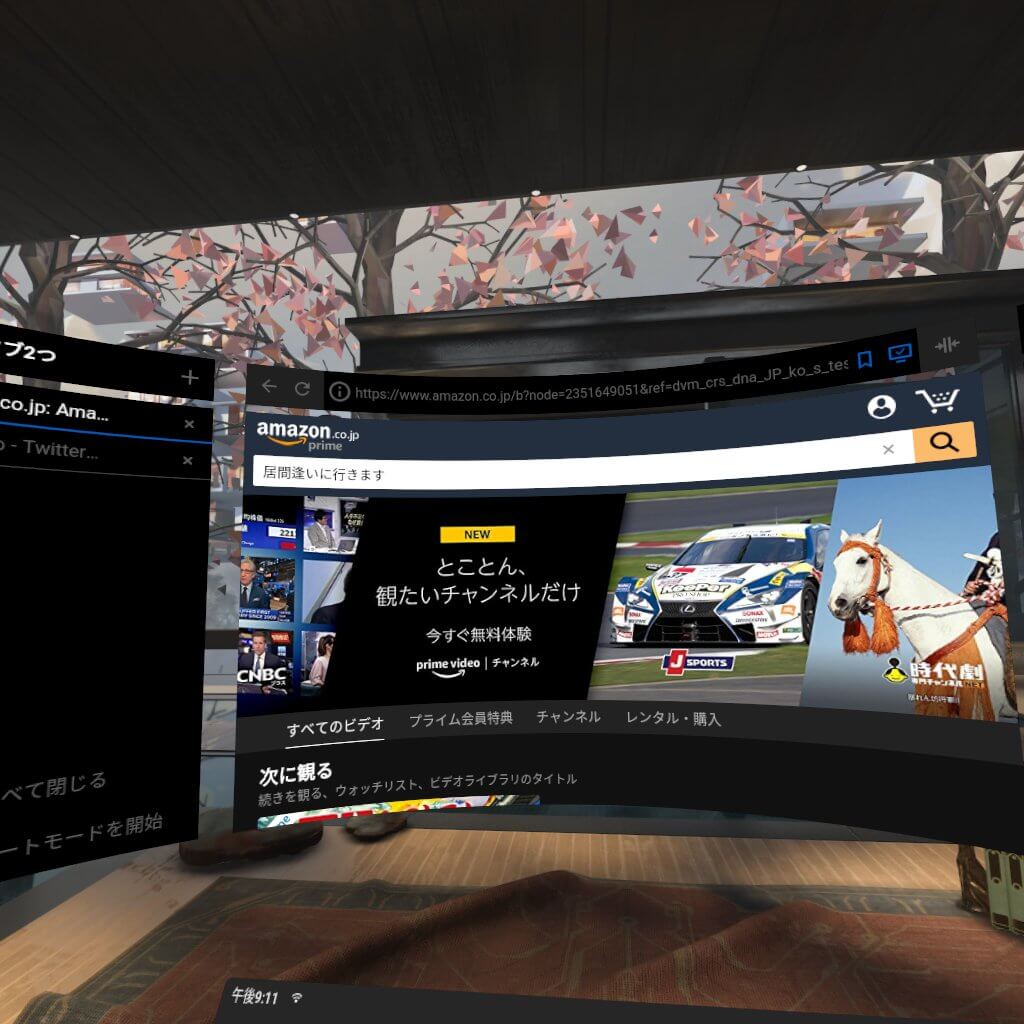
ちなみにもう一度、ブックマークをクリックすると次の変換候補が出ます。最大5個まで表示できるようです。
Oculus Go ブラウザ 日本語変換ブックマークレットを使う上での注意点
Twitterでは漢字変換できない
Twitterなど、一部のページでは外部のAPI呼び出しが禁止されているため、漢字変換できない場合があります。
実際にやって見たところ、ひらがなには変換されましたが、漢字には変換できませんでした。
おきゅらすごーでにほんごにゅうりょく
— 花井雅敏@名古屋市守山区のWebデザイナー (@hanamasa0201) June 17, 2018
一部文字だけを日本語変換することも可能
このブックマークレットは仕様上、テキストエリア内の全部の文字を変換します。またアルファベット以外の文字は消去します。
なので、順番に変換していこうとすると前に書いた文章が消えてしまいます。また文章の一部を英文のまま残したい場合も困ります。
その場合は、変換したいローマ字部分を「:」で囲ってください。
例えばこのツイートの場合、
Oculus Goでにほんごにゅりょく
— 花井雅敏@名古屋市守山区のWebデザイナー (@hanamasa0201) June 17, 2018
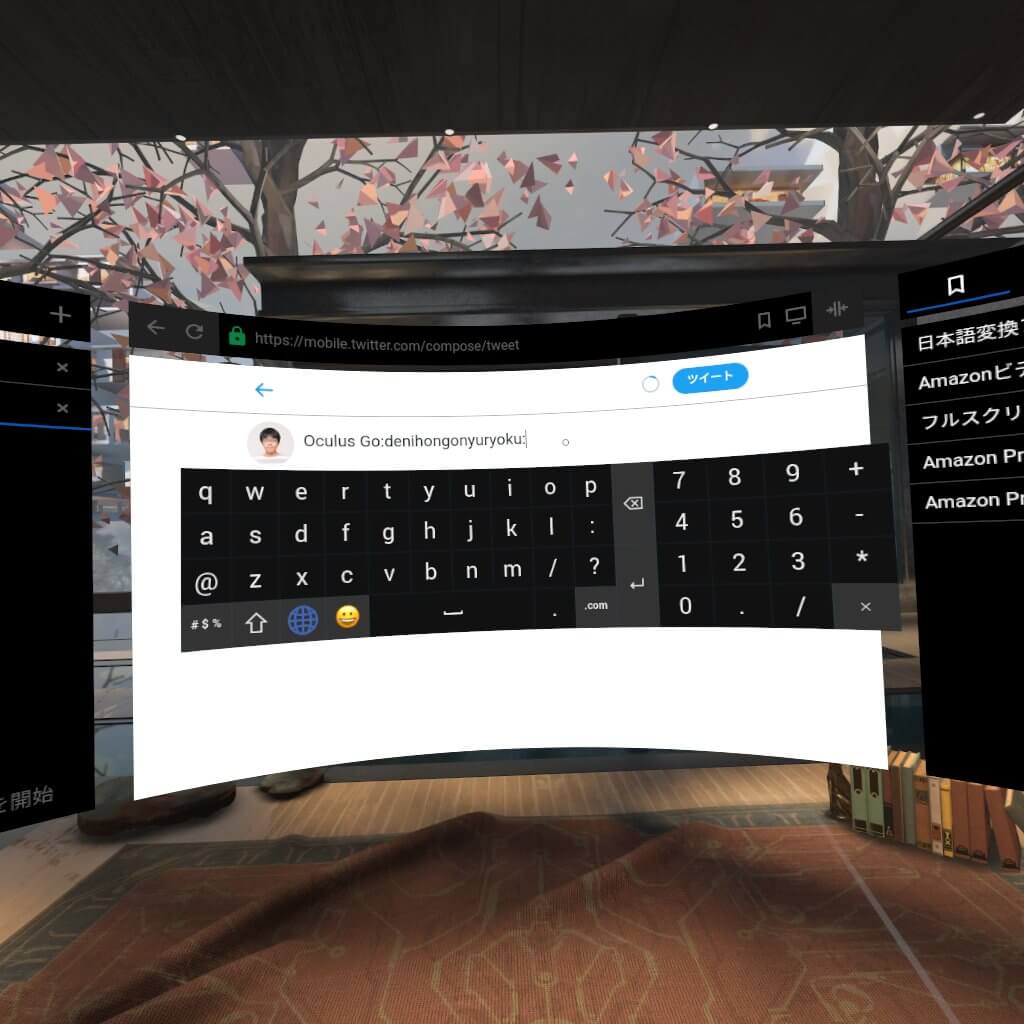
このように、日本語にしたい部分だけ「:」で囲ってから、ブックマークレットを使っています。
ブラウザ上部のアドレスバーの文字は変換できない
Webページ内のテキストエリアでのみ使えます。なので、ブラウザ上部のアドレスバーに文字を入れて検索したい場合などには、日本語変換できません。Googleの検索ページにアクセするなど他の方法を利用してください。
まとめ
この記事では、ブックマークレットを使って、英語で入力したローマ字の文章を日本語に変換するブックマークレットをを紹介しました。
長文を打つのは厳しいですが、ちょっとした用途には使えそうです。本当に開発者様に感謝です。純正キーボードも韓国語があるなど比較的多様な言語に対応しているので、いずれ日本語にも対応してくれると嬉しいですね。

